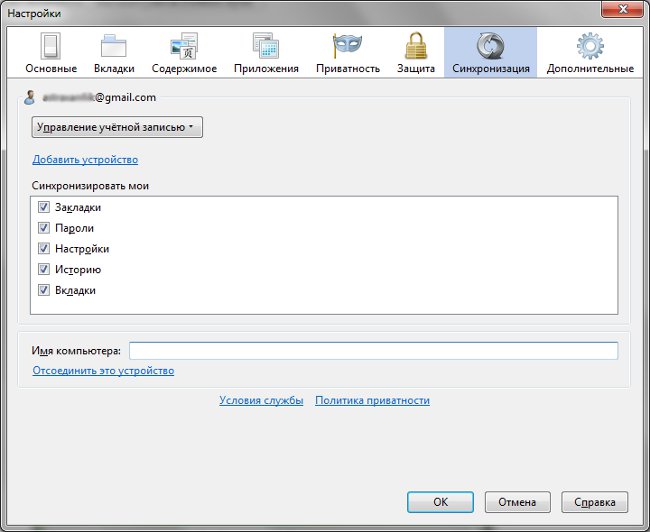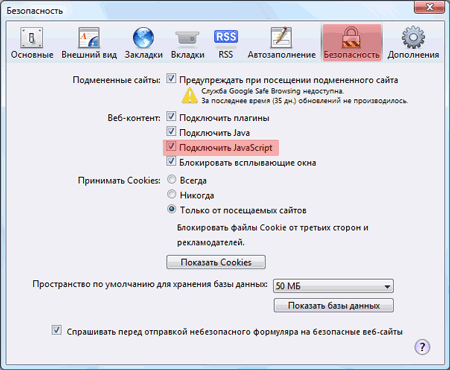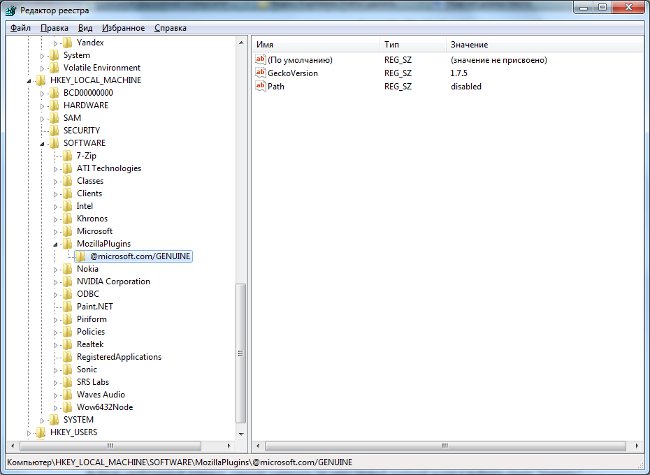Firefox Sync: fonction de synchronisation des données
 Auparavant, si nécessaire, réinstallez le navigateurMozilla Firefox ou simplement transférer des signets vers un autre ordinateur, vous devez d'abord exporter les signets, puis les importer. Et seuls les signets ont été transférés, les mots de passe enregistrés et d'autres informations n'étaient pas transférables. Mais maintenant, pour transférer la plupart des données d'un seul coup, les développeurs offrent une fonction Firefox Sync.
Auparavant, si nécessaire, réinstallez le navigateurMozilla Firefox ou simplement transférer des signets vers un autre ordinateur, vous devez d'abord exporter les signets, puis les importer. Et seuls les signets ont été transférés, les mots de passe enregistrés et d'autres informations n'étaient pas transférables. Mais maintenant, pour transférer la plupart des données d'un seul coup, les développeurs offrent une fonction Firefox Sync.Firefox Sync est une fonctionnalité de synchronisation des signets et autres données (les logins et les mots de passe, l'historique des visites, etc.).) sur les navigateurs Firefox installés sur différents ordinateurs. Cette extension a été développée en 2009 (elle s'appelait alors Weave), sa première version stable a été lancée en janvier 2010. À partir de la version de Mozilla Firefox 4.0, l'extension Firefox Sync est incluse dans la livraison du navigateur de base.
Alors, comment configurer Firefox Sync sur votre ordinateur? Si vous avez un navigateur version 4.0 et ci-dessus, allez dans le menu Outils et sélectionnez Paramètres. Dans la fenêtre qui s'ouvre, cliquez sur l'onglet Synchronisation. Dans cet onglet, vous verrez le bouton "Configurer Firefox Sync", cliquez dessus. Une fenêtre de configuration s'ouvre, dans laquelle vous cliquez sur le bouton "Créer un compte".
La fenêtre de création de compte apparaîtra, vous devezentrez les données dans les champs appropriés: adresse e-mail, mot de passe, confirmation du mot de passe. De plus, vous devez sélectionner un serveur de synchronisation, par défaut c'est le serveur Firefox Sync. Vos données sont synchronisées non pas directement entre ordinateurs, mais via un serveur: un ordinateur "donne" les données au serveur, l'autre les "choisit", et vice versa. Toutes les données sont transmises et stockées sous forme cryptée, alors inquiétez-vous de la fuite ne vaut pas la peine.
Donc, après avoir entré toutes les données, cochez la case "J'ai accepté les conditions d'utilisation et la politique de confidentialité" et cliquez sur Suivant. Après cela, il vous sera proposé de sauvegarder la clé de récupération. Il est exactement ce qu'il faut pourdéchiffrer vos données personnelles. Sans cela, vous ne pouvez pas configurer l'accès à Firefox Sync à partir d'autres ordinateurs, vous devez donc en créer une copie de sauvegarde: elle ne peut pas être restaurée. Vous pouvez l'imprimer ou l'enregistrer sur votre ordinateur sous la forme d'un fichier HTML, vous pouvez faire les deux et pour cela.
Après avoir fait une copie de sauvegarde de la clé de récupération,Cliquez sur Suivant On vous demandera d'entrer dans le captcha pour confirmer que vous n'êtes pas un robot. C'est tout! La configuration du compte Firefox Sync est terminée, vous pouvez maintenant cliquer sur Terminer et Sélectionnez dans l'onglet Synchronisation, quelles informations doivent être synchronisées, en mettant ou en supprimant les cases à cocher en regard des éléments Favoris, Mots de passe, Paramètres, Historique et Onglets.
Maintenant vous avez besoin connecter un autre ordinateur à votre comptede sorte que vous pouvez synchroniser les données entrenavigateurs installés sur des machines différentes. Pour ce faire sur l'ordinateur que vous souhaitez synchroniser, allez dans l'onglet Synchronisation, et cliquez sur "Configurer Firefox Sync". Seulement cette fois dans la fenêtre ouverte, vous devrez cliquer sur le bouton "Connecter" sous l'inscription "J'ai déjà un compte Firefox Sync".
Une fenêtre avec un code à 12 chiffres s'ouvrira. Vous devez d'abord revenir à l'ordinateur sur lequel vous avez configuré Firefox Sync, dans les paramètres de synchronisation, sélectionnez l'option "Ajouter un appareil" et entrez le code du second ordinateur. Maintenant, les appareils se synchroniseront les uns avec les autres.
Si, pour le moment, vous n'avez pas accès au deuxième ordinateur, vous pouvez configurer la synchronisation à l'aide de la clé de récupération (pour de tels cas, il est souhaitable de porter la clé avec voussur un lecteur flash ou sous une forme imprimée). Dans ce cas, dans la fenêtre d'ajout de l'appareil, cliquez sur le lien "Je n'ai pas d'appareil avec moi". Une fenêtre s'ouvre où vous devez entrer votre adresse e-mail et mot de passe du compte Firefox Sync, ainsi que la clé de récupération. Cliquez sur Suivant Après avoir vérifié la clé de récupération, toutes les données de ce navigateur seront fusionnées avec les informations de votre compte, stockées sur les serveurs Mozilla Firefox.
À l'avenir, pour forcer la synchronisation des données, sélectionnez l'élément Synchroniser dans le menu Outils. Firefox Sync fonctionne non seulement sur les ordinateurs - prend en charge la connexion des appareils mobiles avec Android, Maemo et Apple iOS, qui ont une version du navigateur qui prend en charge Firefox Sync.
Pour ceux qui sont habitués à sauvegarder les signets de la manière habituelle, Firefox Sync peut sembler peu pratique, mais avec le temps ils apprécieront certainement les avantages de cette fonctionnalité. L'essentiel est de ne pas perdre la clé de récupération.